Lähetä fakseja ilmaiseksi mistä tahansa tietokoneesta tai älypuhelimesta Filesanywhere-sovelluksella

Faksi on yksi niistä vanhoista tekniikoista, jotka ovathuomattavasti vanhentuneita, mutta jotkut yritykset kieltäytyvät luopumasta. Erityisesti vakuutusyhtiöt ja valtion virastot suosivat faksia eniten. Samat organisaatiot, jotka “mainostavat” faksin hyväksymisestä, eivät yleensä hyväksy sähköpostia vaihtoehtona. Tämän ongelmana on, että useimmissa kotitalouksissa ei ole faksia; helvetti, joillain ei ole enää edes puhelinlinjaa.
Lähetä faksi ilman faksia
Jos sinulla ei ole omaa faksia, sinulla on vain muutama vaihtoehto:
- Löydä jollain tavalla faksilaite.
Suurimmassa osassa toimistotarvikeliikkeitä (niitit, Office Depot) voit lähettää fakseja, mutta se maksaa missä tahansa 1,50–15 dollaria faksia kohden sivumäärästä riippuen. - Etanaposti.
Yleensä, jos yritys hyväksyy faksit, se hyväksyy myös postituspaperit. Mutta kuka haluaa odottaa kaikkia näitä ylimääräisiä päiviä paperin toimittamiseen? Mikä vuosi on tämä, 1956? - Käytä faksi sähköpostitse tai Internet-faksia.
Tämä on todennäköisesti paras veto. Valitettavasti suurin osa Internet-faksipalveluista vaatii tilauksen. Niistä ilmaisista, joista suurin osa on rajoitettu ja / tai tulostetaan mainoksia fakseihisi. - Osta faksilaite ja käytä kiinteän verkon puhelinta faksien lähettämiseen.
Tämä on vain kirjoittanut ”eww” kaiken yli.
Kun tarkastellaan vaihtoehtoja, mikään niistä ei näytäniin hieno. Jos vain olisi ilmainen vaihtoehto, joka toimisi ... No, löysin sen! Filesanywhere on Internet-faksipalvelu, mutta se perustuu ohjelmistojärjestelmään, joka toimii kuten Dropbox. Ne antavat sinulle 1 Gt ilmaista online-tallennustilaa, ja siellä on jopa Android-sovellus, jonka avulla voit käyttää näitä tiedostoja ja faksata niitä puhelimestasi. Jos haluat rekisteröityä tilille ja lisätä tilaa, se on pohjimmiltaan 1 dollari kuukaudessa kutakin ylimääräistä gigatavua kohti.
Filesanywhere ilmaisilla tileillä ei ole tiedostokokoatai sivurajoitukset, mutta sallitaan vain 10 faksia kuukaudessa. Jos päivität peruskäyttäjäksi hintaan 2,95 dollaria kuukaudessa, heidän enimmäismäärä on 500 faksia. Yksityisyyden kannalta heidän palvelusehdot ovat kohtuulliset, mutta en silti käyttäisi niitä lähettämään mitään liian luottamuksellista.
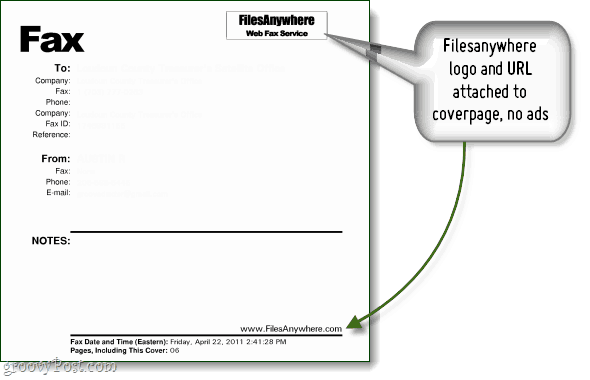
Mitä faksien lähettämiseen tarvitaan:
- Ilmainen (perus) tiedostoja kaikkialla
- Tietokone, jossa on Java-selainta tukeva verkkoselain, tai mobiili tiedostojen muualla -sovellus.
- Tiedostot, jotka haluat faksata.
Vaihe 1
Kirjaudu sisään tiedostoihin missä tahansa. Klikkaus ja upload välilehti ja sitten Lisää tiedostoja. Kun tiedostot on valittu, Klikkaus ja upload painiketta. Kun lähetys on valmis, tiedostosi näkyvät vasemmassa ruudussa.
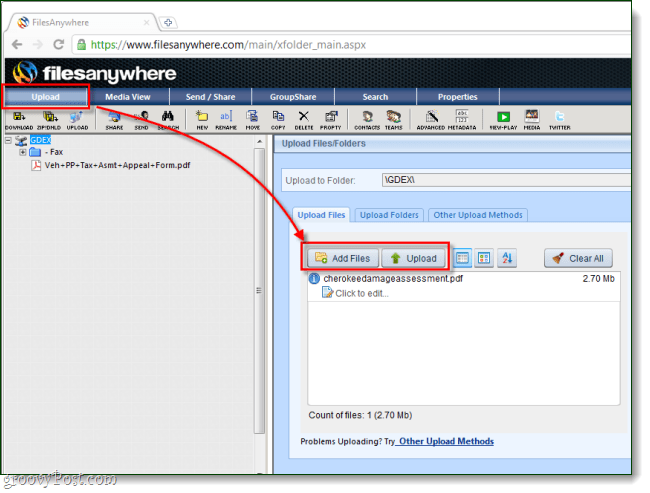
Vaihe 2
Nyt kun olet lähettänyt tiedostosi, Klikkaus ja Lähetä / jaa välilehti. Jakamisasetukset-kohdassa, Klikkaus Lähetä faksi.
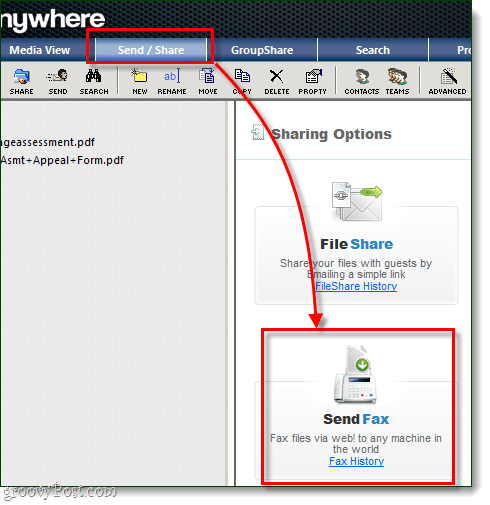
Vaihe 3
Nyt kun Lähetä faksi -valintaikkunan pitäisi olla ylös. Vasemmasta ruudusta valita tiedosto, jonka haluat faksata, sitten oikeanpuoleisessa ruudussa Klikkaus ja Lisää valittu >>> painiketta. Tämän pitäisi saada tiedosto näkymään oikealla olevassa luettelossa.
Huomaa, että voit liittää useita tiedostoja yhteen faksiin tarvittaessa.
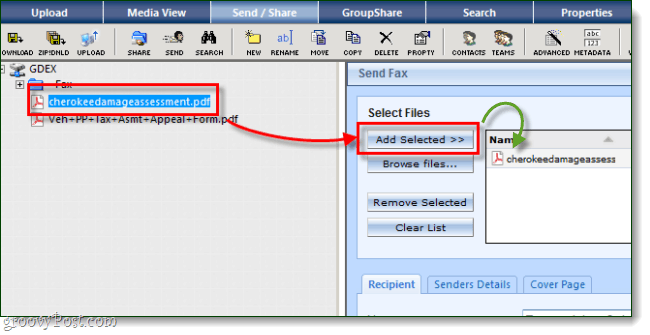
Vaihe 4 - vastaanottajan tiedot
Kirjoita kentän alapuolelle, johon juuri lisäsimme tiedoston, kirjoita vastaanottajan tiedot. Kaikki kirjoittamasi tiedot näkyvät faksin kansilehdellä.
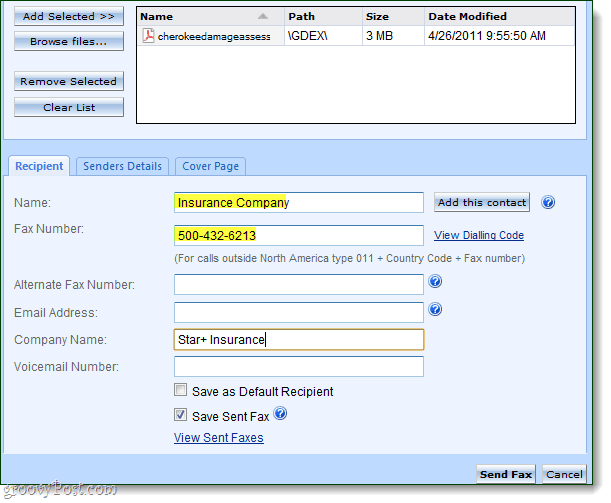
Vaihe 5 - tietosi
Seuraavaksi vastaanottajan tietoihin, Klikkaus ja Lähettäjän tiedot välilehti. Nyt sinun on annettava tietosi, ja jos haluat kopion sähköpostiisi lähetetystä faksista, kirjoita se myös.
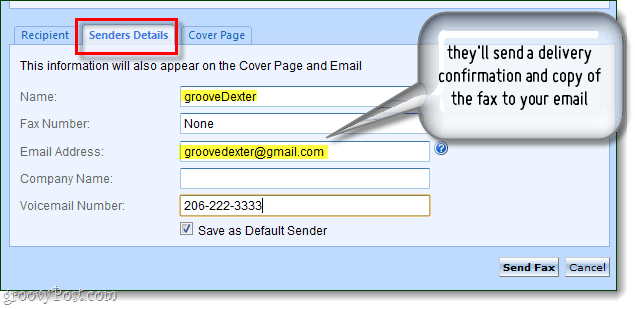
Vaihe 6 - kansilehti?
Voit valita, haluatko lähettää kansilehden faksin päälle. Jos teet niin, voit lisätä aiheen ja viestin siihen. Kun olet tehnyt tämän, Klikkaus Lähetä faksi.
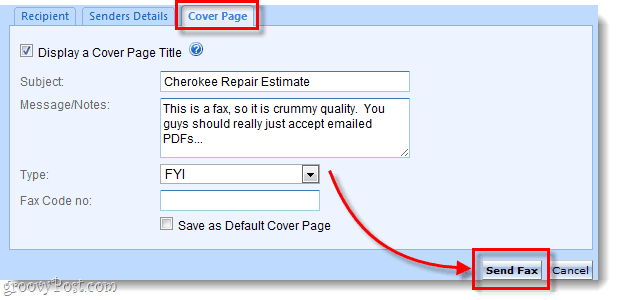
Vaihe 7 - Tarkista faksin tila
Filesanywhere vie minne tahansa 3 - 10 minuuttia lähettää faksi. Voit tarkistaa tilan klikkaaminen ja Lähetä / jaa välilehti yläreunassa ja sitten valitseminen Faksihistoria.
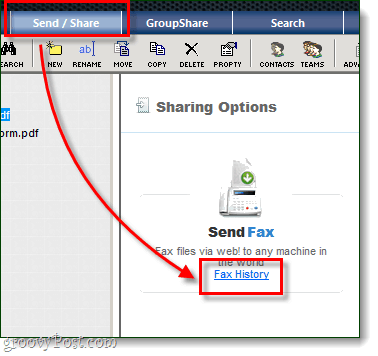
Faksihistoria-sivulla tila näkyy sekä lähettämäsi tiedostojen ja vastaanottajan nimet. Sinä pystyt Klikkaus pieni levy -kuvaketta, jos haluat ladata kopion lähettämästäsi faksista nähdäksesi miltä se näyttää. Jos kirjoitit sähköpostiviestin, saat myös sähköpostivahvistuksen, kun faksi toimitetaan.
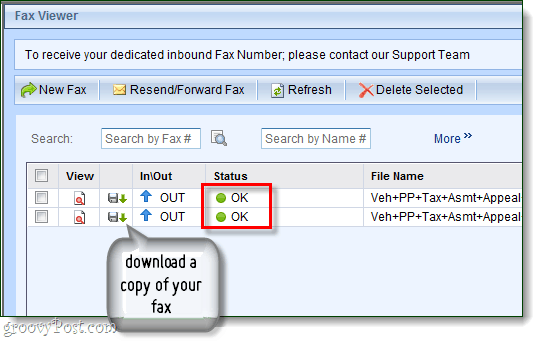
Tehty!
Nyt osaat lähettää fakseja ilmaiseksi verkossa! Mielestäni parasta tiedostoja missä tahansa on se, että siinä on Android-vastine, jonka avulla voit tehdä lähes kaikki mitä työpöytäsovellus voi. Siellä on myös Blackberry-, iPhone- ja iPad-sovellus.
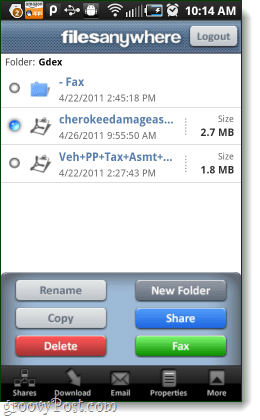










Jätä kommentti